Dans le monde actuel des téléphones et de la technologie, qui évolue rapidement, l'appareil photo est devenu un élément important de nos activités quotidiennes. Les caméras telles que les caméras Samsung Galaxy servent à de nombreuses fins, qu'il s'agisse de capturer des moments précieux ou d'assister à des réunions virtuelles. Cependant, que se passe-t-il lorsque le problème «Appareil photo Samsung ne fonctionne pas» survient de manière inattendue ? Des frustrations et des désagréments peuvent survenir.
Cet article traite du problème courant des dysfonctionnements de l'appareil photo Samsung. De plus, nous vous guiderons vers des solutions pratiques pour remettre votre appareil en état de marche.
Dans cet article
Comprendre le problème de l'appareil photo Samsung qui ne fonctionne pas
Il est essentiel de comprendre les causes profondes d'un avertissement soudain de défaillance de l'appareil photo Samsung. Il s'agit de la première étape du dépannage des problèmes liés à l'appareil photo Samsung. Il est également indispensable de prêter attention aux symptômes d'une défaillance de l'appareil photo.
Raisons courantes des défaillances de l'appareil photo Samsung
Découvrez les raisons les plus courantes pour lesquelles les appareils photo Samsung ne fonctionnent pas, afin de les réparer et d'utiliser votre appareil photo en toute fiabilité.
- Questions relatives aux logiciels: Des problèmes logiciels ou des conflits peuvent entraîner un dysfonctionnement de l'application Samsung camera. Il peut s'agir de bogues dans l'application de l'appareil photo ou de conflits avec d'autres applications ou logiciels système.
- Mises à jour du système d'exploitation : Parfois, les mises à jour du système d'exploitation Android sur les appareils Samsung peuvent entraîner des problèmes de compatibilité avec le logiciel de l'appareil photo.
- Problèmes de stockage : Si l'espace de stockage de votre appareil est insuffisant, l'application Appareil photo peut ralentir ou ne pas fonctionner correctement.
- Fichiers ou données corrompus : Des fichiers ou des données corrompus associés à l'application appareil photo peuvent entraîner son blocage ou son dysfonctionnement.
- Dommages physiques: Les dommages physiques subis par l'appareil, tels qu'une lentille fissurée ou un dégât des eaux, peuvent altérer le fonctionnement de l'appareil photo Samsung.
Problèmes techniques et dysfonctionnements matériels
Étudier les différences entre les pépins techniques et les dysfonctionnements du matériel. Voici comment identifier et résoudre les problèmes liés à votre technologie :
| Critères | Problèmes techniques | Défaillances matérielles |
| Nature de la question | Problèmes liés aux logiciels | Dommages physiques ou défauts des composants matériels |
| Résolution | Généralement résolu par des mises à jour de logiciels, des réinitialisations d'applications ou des étapes de dépannage. | Il est souvent nécessaire de réparer ou de remplacer les composants concernés |
| Cause | les bogues, conflits ou problèmes de compatibilité des logiciels | Endommagement de l'objectif, du capteur d'image ou des circuits de l'appareil photo |
| Exemples | Blocage de l'application, gel, problèmes de connectivité | Objectif fissuré, capteur d'image défectueux, défaillance des circuits |
| Impact | En général, l'appareil n'est pas endommagé de façon permanente | Peut entraîner des dommages permanents ou une perte de fonctionnalité |
| Étapes de dépannage | Mises à jour du logiciel, réinstallation d'applications, vidage du cache | Inspection physique, diagnostic, services de réparation |
Comment résoudre les problèmes de corruption vidéo et audio de Samsung
Les fichiers vidéo et audio corrompus sur votre appareil Samsung peuvent être frustrants, surtout lorsque vous souhaitez profiter de vos contenus multimédias préférés. Que vous rencontriez des problèmes de lecture, des distorsions audio ou des pépins vidéo, la résolution des corruptions vidéo et audio de Samsung nécessite une attention particulière et les bonnes techniques.
Avant d'envisager des solutions, il est essentiel de reconnaître les signes de corruption vidéo et audio sur votre appareil Samsung. Ces signes peuvent inclure la pixellisation, la distorsion audio, les erreurs de lecture, le gel ou l'indisponibilité totale du fichier. Pour résoudre efficacement les problèmes de corruption vidéo et audio de Samsung, envisagez d'utiliser un logiciel de réparation spécialisé tel que Wondershare Repairit.

Wondershare Repairit - Video Repair
751 557 personnes l'ont téléchargé.
-
Réparez les vidéos endommagées avec tous les niveaux de corruption, tels que la vidéo non lue, la vidéo sans son, la vidéo ou l'audio désynchronisé, les erreurs de lecture, la corruption d'en-tête, la vidéo scintillante, le codec vidéo manquant, etc.
-
Réparez les vidéos Full HD, 4K et 8K et prenez en charge 18 formats populaires, notamment MOV, MP4, M2TS, INSV, M4V, WMV, MPEG, ASF, etc.
-
Réparez les vidéos endommagées ou corrompues causées par la compression vidéo, une panne du système, un changement de format vidéo, etc.
-
Réparez les vidéos gravement endommagées ou corrompues disponibles sur les cartes SD, les téléphones mobiles, les appareils photo, les clés USB, etc.
-
Repairit dispose d'un mode d'analyse rapide et avancé. Vous pouvez utiliser l'un ou l'autre selon le niveau de corruption du fichier vidéo.
-
Aucune limite quant au nombre et à la taille des vidéos réparables.
-
Compatibilité avec Windows 11/10/8/7/Vista, Windows Server 2003/2008/2012/2016/2019/2022 et macOS 10.10 ~ macOS 13.
Wondershare Repairit est un outil dédié à la réparation des fichiers vidéo et audio corrompus, y compris ceux des appareils Samsung Galaxy. Il utilise des algorithmes avancés pour analyser et résoudre les différents problèmes susceptibles d'entraîner la corruption des fichiers multimédias. Les corruptions comprennent les erreurs de format de fichier, la corruption de l'en-tête et les téléchargements incomplets.
Suivez les étapes suivantes pour utiliser Wondershare Repairit afin de résoudre les problèmes de corruption vidéo et audio de Samsung :
- Cliquez sur le bouton+Ajouter pour importer les fichiers vidéo et audio Samsung Galaxy corrompus que vous souhaitez réparer.

- Après avoir prévisualisé les fichiers, cliquez sur le bouton Réparer pour lancer le processus de réparation. Repairit commence à analyser et à réparer automatiquement les fichiers vidéo et audio corrompus.

- Une fois le processus de réparation terminé, cliquez sur Enregistrer.

L'appareil photo Samsung ne fonctionne pas ? 5 solutions
Si votre appareil photo Samsung ne fonctionne pas correctement, voici quelques étapes de dépannage à suivre :
#1 Mises à jour du logiciel
Assurez-vous que votre appareil Samsung est équipé des mises à jour logicielles les plus récentes. Parfois, les problèmes liés à l'appareil photo peuvent être résolus en mettant à jour le système d'exploitation et l'application de l'appareil photo avec la dernière version.
Étape 1: Localisez les paramètres de votre appareil et trouvez la mise à jour du logiciel.
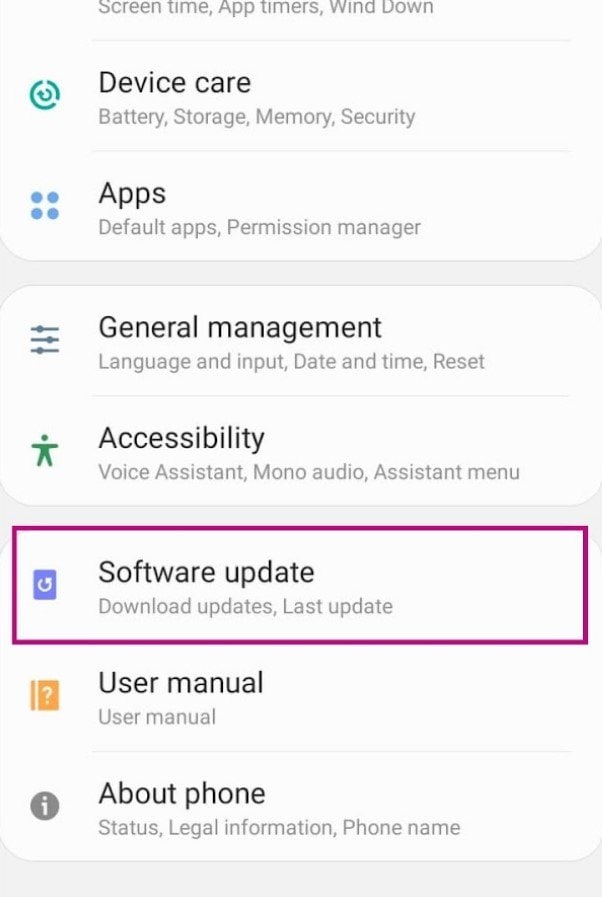
Étape 2: Mettez à jour votre appareil Samsung Galaxy si une mise à jour est disponible.
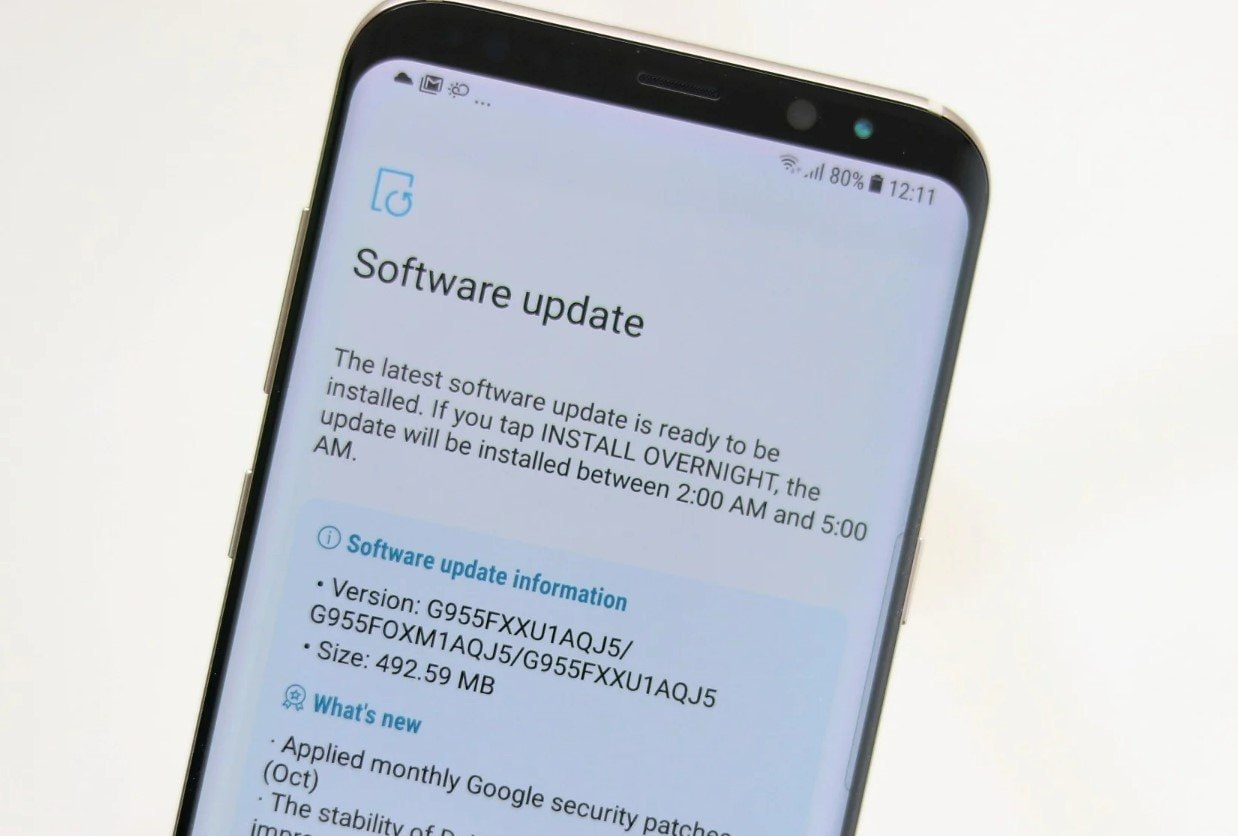
#2 Effacer le cache
Supprimez les fichiers temporaires stockés par l'application Samsung camera.
Étape 1: Dans les paramètres de votre appareil Samsung, faites défiler vers le bas et sélectionnez Gestionnaire d'applications.
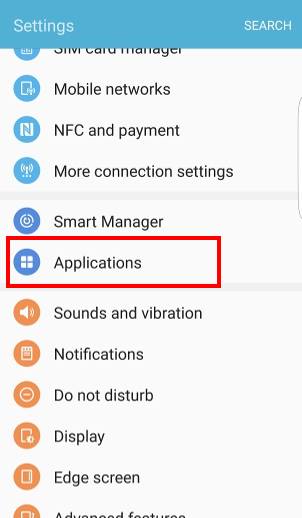
Étape 2: Recherchez l'application Appareil photo et tapez dessus.
Étape 3: Choisissez Stockage, puis appuyez sur Vider le cache.
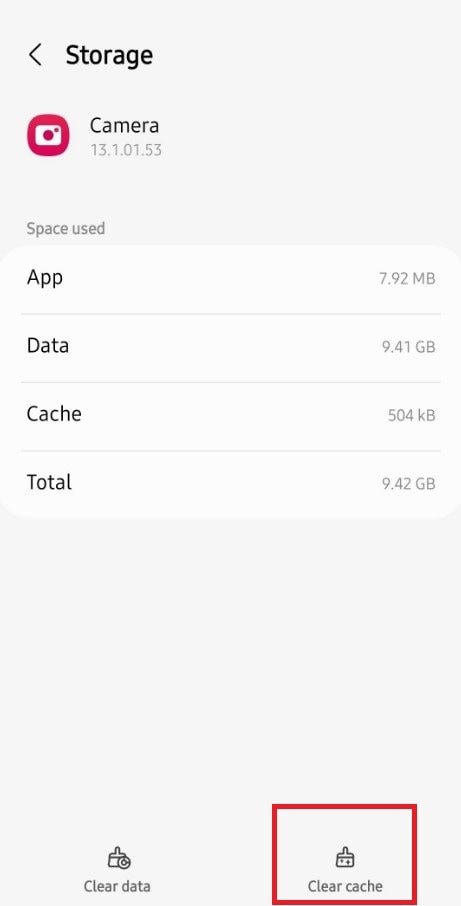
#3 Réinitialiser les préférences des applications
La réinitialisation des préférences de l'application ne supprime pas les données de l'application et ne désinstalle pas les applications. Il réinitialise simplement les paramètres tels que les autorisations, les applications par défaut, etc. Voici la marche à suivre pour réinitialiser les préférences des applications sur un appareil Android :
Étape 1: Dans les paramètres du gestionnaire d'applications de votre appareil Samsung, appuyez sur l'icône Menu (trois points).
Étape 2: Sélectionnez Réinitialiser les préférences d'application.
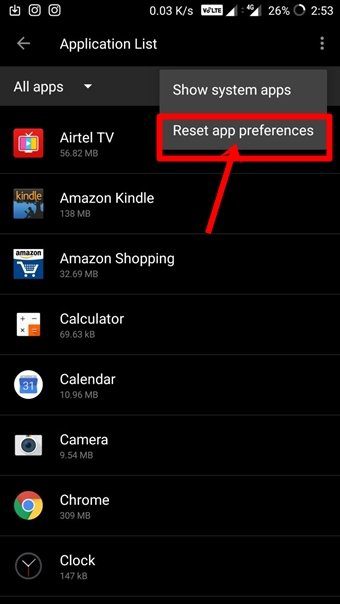
Étape 3: Appuyez sur Réinitialiser pour confirmer.
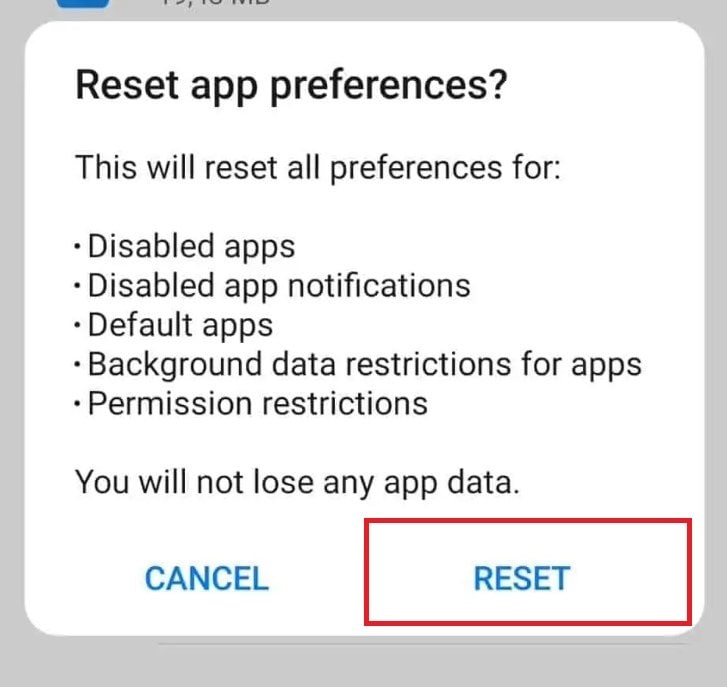
#4 Réinitialiser les paramètres de l'appareil photo
La réinitialisation des paramètres de l'appareil photo permet souvent de résoudre des problèmes liés à la configuration ou à des paramètres contradictoires. Voici comment réinitialiser les paramètres de l'appareil photo sur votre appareil Samsung :
Étape 1. Ouvrez l'application Appareil photo sur votre appareil Samsung.
Étape 2. Recherchez l'icône des paramètres dans l'application appareil photo et appuyez dessus pour accéder aux paramètres de l'appareil photo.
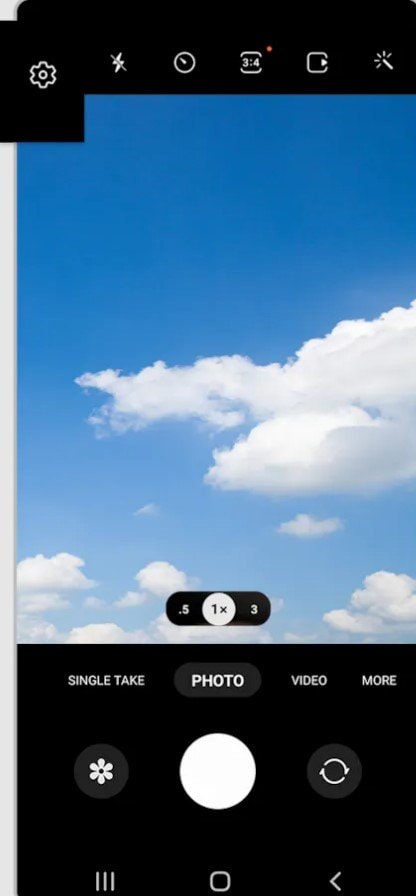
Étape 3. Localisez l'option permettant de restaurer ou de réinitialiser les paramètres par défaut. Cette option peut varier en fonction du modèle de votre appareil Samsung et de la version de son logiciel.
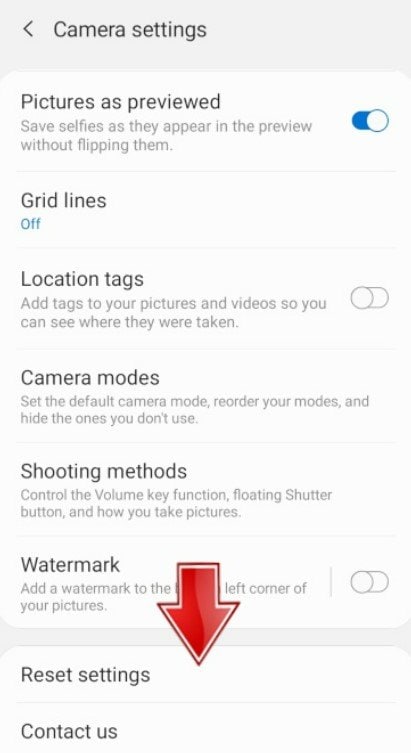
Étape 4. Après avoir réinitialisé les paramètres de l'appareil photo, redémarrez votre appareil et vérifiez si le problème est résolu.
#5 Demander une aide officielle
Si les étapes de dépannage mentionnées ci-dessus ne permettent pas de résoudre le problème, il peut être nécessaire de demander l'aide officielle de l'assistance Samsung ou des centres de service agréés. Ils peuvent fournir des conseils spécifiques à votre appareil et aider à diagnostiquer tout problème lié au matériel.
Conclusion
Pour résoudre les problèmes de l'appareil photo Samsung qui ne fonctionne pas, vous pouvez utiliser notre guide pour le dépannage logiciel et les vérifications matérielles. Gardez à l'esprit vos options de garantie et demandez l'aide d'un professionnel si nécessaire. En suivant ces étapes, votre appareil photo Samsung fonctionnera à nouveau, ce qui vous permettra d'immortaliser chaque instant !
FAQ
-
Pourquoi mon appareil photo Samsung ne fait-il pas la mise au point correctement ?
Votre appareil photo Samsung peut ne pas faire la mise au point correctement en raison d'un objectif sale, de conditions de faible luminosité ou de problèmes logiciels. Essayez de nettoyer l'objectif et assurez-vous que la lumière est suffisante. Vous pouvez également réinitialiser les paramètres de l'appareil photo. Si le problème persiste, il peut nécessiter une réparation professionnelle ou des mises à jour du micrologiciel pour résoudre les problèmes de mise au point automatique. -
Que dois-je faire si mon appareil photo Samsung ne s'allume pas ?
Si votre appareil photo Samsung ne s'allume pas, commencez par vérifier si la batterie est chargée et insérée correctement. Chargez la batterie à l'aide du chargeur fourni ou d'un chargeur compatible. Si la batterie est en bon état mais que l'appareil photo ne s'allume toujours pas, retirez et réinsérez la batterie après un court instant pour la réinitialiser. -
Comment modifier les paramètres de mon appareil photo Samsung ?
Pour modifier les paramètres de votre appareil photo Samsung :1. Allumez l'appareil photo et appuyez sur Menu.2. Vous pouvez modifier des paramètres tels que la taille de l'image, la qualité, la sensibilité ISO, la balance des blancs, l'exposition et le mode de prise de vue. Après avoir choisi vos paramètres, cliquez sur OK.3. Reportez-vous au manuel d'utilisation de votre appareil photo pour obtenir des instructions spécifiques sur la navigation dans le menu et le réglage des paramètres.



